Поправете ИЗКЛЮЧЕНИЕ НА СИСТЕМНАТА УСЛУГА Син екран на Windows 11/10
Ако видите SYSTEM_SERVICE_EXCEPTION син екран(Blue Screen) или грешка при спиране(Stop Error) на Windows 11/10/8/7 , тогава тази публикация предлага някои области, които можете да разгледате, за да разрешите проблема.
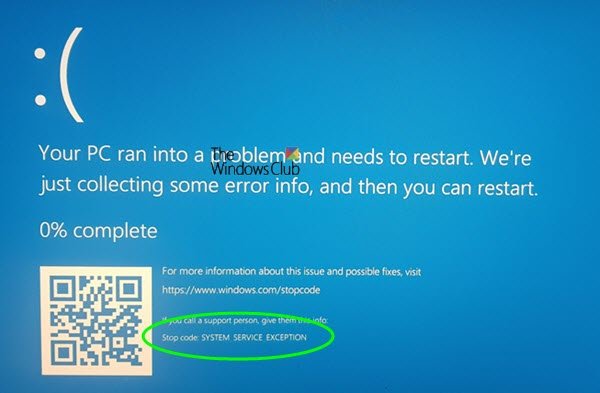
Какво означава изключение на системната услуга(System Service Exception) ?
SYSTEM_SERVICE_EXCEPTION Стоп грешка(SYSTEM_SERVICE_EXCEPTION Stop Error) възниква, когато системата спре да функционира, докато преминава от обработка на непривилегирован код към привилегирован код. Когато процесът не успее, системата се срива.
Какво причинява System_Service_Exception?
Повреден или несъвместим драйвер на устройство(Device Driver) обикновено е причината за възникването на този BSOD и затова е наложително да идентифицирате драйвера нарушител и да го замените с добър. Грешката при спиране(Stop Error) обикновено се причинява от файлове като fltmgr.sys , win32k.sys, asmtxhci.sys , ntoskrnl.exe, tcp.sys, ks.sys , neti.sys, ntfs.sys, win32kfull.sys и др. Други причини могат да са проблемни софтуерни или дискови грешки.
Поправете ИЗКЛЮЧЕНИЕ НА СИСТЕМНАТА УСЛУГА Син екран(Fix SYSTEM SERVICE EXCEPTION Blue Screen)
Тази стоп грешка(Stop Error) обикновено се получава в случаи на прекомерно използване на пул за страници и може да възникне поради преминаване на графични драйвери в потребителски режим и предаване на лоши данни към кода на ядрото.
За да разрешите този проблем, ето няколко неща, които можете да опитате.
- Стартирайте ChkDsk
- Актуализиране на драйвери
- Деинсталирайте проблемния софтуер
- Проверете състоянието на драйвера(Check Driver) в диспечера на устройства(Device Manager)
- Стартирайте онлайн инструмента за отстраняване на неизправности със синия екран(Blue Screen Troubleshooter) на Windows 10 .
1] Стартирайте ChkDsk
Отворете командния ред и стартирайте chkdsk /f /r на вашето устройство, за да стартирате Check Disk(run Check Disk) , за да идентифицирате, поправите и коригирате лошите сектори, ако има такива, на вашия твърд диск.
2] Актуализиране на драйвери
Този син екран(Blue Screen) може да възникне поради проблемни драйвери. Ако можете да идентифицирате драйвера, който е причинил тази грешка от съобщението за грешка, в противен случай актуализирайте най-общо вашите драйвери на Intel и AMD . Също така актуализирайте вашите графични или видео драйвери(update your Graphics or Video drivers) чрез диспечера на устройства .
Ако проблемът се е появил след скорошна актуализация на драйвера, тогава ви предлагаме да върнете обратно драйвера .
3] Деинсталирайте проблемния софтуер
Съобщава се, че някои софтуери като McAfee , BitDefender , Virtual Clone Drive причиняват този син екран(Blue Screen) . Използвайте своята преценка и вижте дали искате да ги деинсталирате и проверете дали това прави проблема да изчезне.
4] Проверете състоянието на драйвера(Check Driver) в диспечера на устройства(Device Manager)
Отворете диспечера на устройства(Device Manager) и проверете дали виждате, че някои устройства са маркирани с жълт удивителен знак . Ако наскоро са добавени нови драйвери на устройства или системни услуги, опитайте да ги премахнете или актуализирате. Ако наскоро сте добавили нов хардуер към системата, премахнете го и вижте. Също така, проверете при производителя и вижте дали има налични актуализации за фърмуера.
5] Стартирайте инструмента за отстраняване на неизправности със синия екран на Windows(Run Windows Blue Screen Troubleshooter)
Стартирайте онлайн инструмента за отстраняване на неизправности със синия екран на Windows от Microsoft е съветник, който има за цел да помогне на начинаещите потребители да коригират своите стоп грешки. Това ще ви помогне да коригирате тази грешка в синия екран(Blue Screen) и ще предлага полезни връзки по пътя.
Това ръководство за син екран(Blue Screen guide) предлага някои общи стъпки за отстраняване на неизправности. Може да искате да го разгледате.
All the best!
Related posts
Коригирайте фатална системна грешка c000021A в Windows 11/10
Поправете грешката в синия екран Klif.sys в Windows 11/10
Поправете грешката на hardlock.sys в синия екран на смъртта в Windows 11/10
Поправете ИЗКЛЮЧЕНИЕ НА СИСТЕМНАТА УСЛУГА (asmtxhci. sys) Грешка в синия екран
Поправете TIMER_OR_DPC_INVALID син екран на Windows 11/10
Поправете синия екран на RDR_FILE_SYSTEM в Windows 10
Поправете проблеми със съотношението на екрана в Windows 11/10
Как да поправите кода за спиране на изключението на системната услуга в Windows 10
Поправете черен екран на смъртта в Windows 11/10; Заседнал на черен екран
Поправете грешката в синия екран aksfridge.sys в Windows 10
Fix System прекъсва високото използване на процесора в Windows 11/10
Поправете DATA_BUS_ERROR Син екран на смъртта на Windows 11/10
Поправете проблем с черния екран с курсора в Windows 11/10
Поправете КРИТИЧНИЯ ПРОЦЕС УМРЪТ, грешка 0x000000EF в Windows 11/10
Поправете синия екран HYPERVISOR_ERROR на Windows 11/10
Поправете ФАТАЛНА ГРЕШКА ПРИ ПРОСЛЕДЯВАНЕ НА СЪБИТИЯ Грешка със син екран на компютър с Windows
Поправете синия екран на FAT FILE SYSTEM (fastfat.sys) на Windows 10
Поправете синия екран на CACHE_MANAGER на Windows 10
Поправете грешка при неуспешен BSOD Ntfs.sys в Windows 10
Как да използвате BlueScreenView на Windows 11/10
